課題・悩み「OutlookでVBAマクロを使えるようになりたい」
解決策「OutlookでVBAマクロを使うために必要な初期設定」を解説
【OutlookでVBAマクロを使うために必要な初期設定】を図解で解説しています。
開発タブを表示する
Outlook VBAでマクロを利用するには、まず【開発タブ】を表示させる必要があります。

【ファイル】をクリックします。

【オプション】をクリックします。

【リボンのユーザー設定】をクリックします。

【開発】にチェックを入れて、【OK】をクリックします。

【開発タブ】が表示されました。
マクロのセキュリティを設定する
Outlook VBAマクロをじっこうするためには、マクロのセキュリティを変更する必要があります。

【開発】→【コード】→【マクロのセキュリティ】をクリックします。

【すべてのマクロに対して警告を表示する】にチェックを入れて【OK】をクリックします。
警告を表示せずにすべてのマクロを無効にする
このレベルでは、マクロが含まれるファイルを開いても、マクロは実行されません。
また、マクロの有無に関わらず、警告メッセージは表示されません。
このレベルは、マクロを使用する必要がない場合や、マクロの危険性を回避したい場合に適しています。
メリット
マクロによる悪影響を防ぐことができます。
警告メッセージが表示されないので、作業の邪魔になりません。
デメリット
マクロを利用することができません。
マクロが必要なファイルを開いても、正しく動作しません。
デジタル署名されたマクロに対しては警告を表示し、その他のマクロはすべて無効にする
このレベルでは、マクロが含まれるファイルを開くと、マクロの発行元がデジタル署名によって確認できるかどうかによって、警告メッセージが表示されます。
デジタル署名とは、マクロの発行元の信頼性を証明するための電子的な証明書です。
デジタル署名されたマクロに対しては、警告メッセージが表示されますが、信頼できる発行元であれば、マクロを実行することができます。
デジタル署名されていないマクロに対しては、警告メッセージが表示されず、マクロは無効になります。
このレベルは、マクロを使用する場合でも、安全性を確保したい場合に適しています。
メリット
信頼できる発行元のマクロを利用することができます。
デジタル署名されていないマクロによる悪影響を防ぐことができます。
デメリット
デジタル署名されていないマクロを利用することができません。
デジタル署名されたマクロに対しても、毎回警告メッセージが表示されるので、作業の効率が低下する可能性があります。
すべてのマクロに対して警告を表示する
このレベルでは、マクロが含まれるファイルを開くと、必ず警告メッセージが表示されます。
警告メッセージでは、マクロを実行するかどうかを選択することができます。
このレベルは、マクロの発行元に関わらず、マクロを使用する場合に適しています。
メリット
マクロを利用することができます。
マクロの実行を自分で判断することができます。
デメリット
マクロによる悪影響に注意する必要があります。
警告メッセージが表示されるので、作業の邪魔になる可能性があります。
すべてのマクロを有効にする
このレベルでは、マクロが含まれるファイルを開くと、マクロは自動的に実行されます。
警告メッセージは表示されません。
このレベルは、マクロを頻繁に使用する場合や、マクロの安全性に自信がある場合に適しています。
メリット
マクロを利用することができます。
警告メッセージが表示されないので、作業の効率が高まります。
デメリット
マクロによる悪影響に対して無防備になります。
悪意のあるマクロによって、コンピューターやデータに重大な被害を受ける可能性があります。
まとめ:
Outlook VBAが使えると、メール処理のスピードが劇的にアップします。

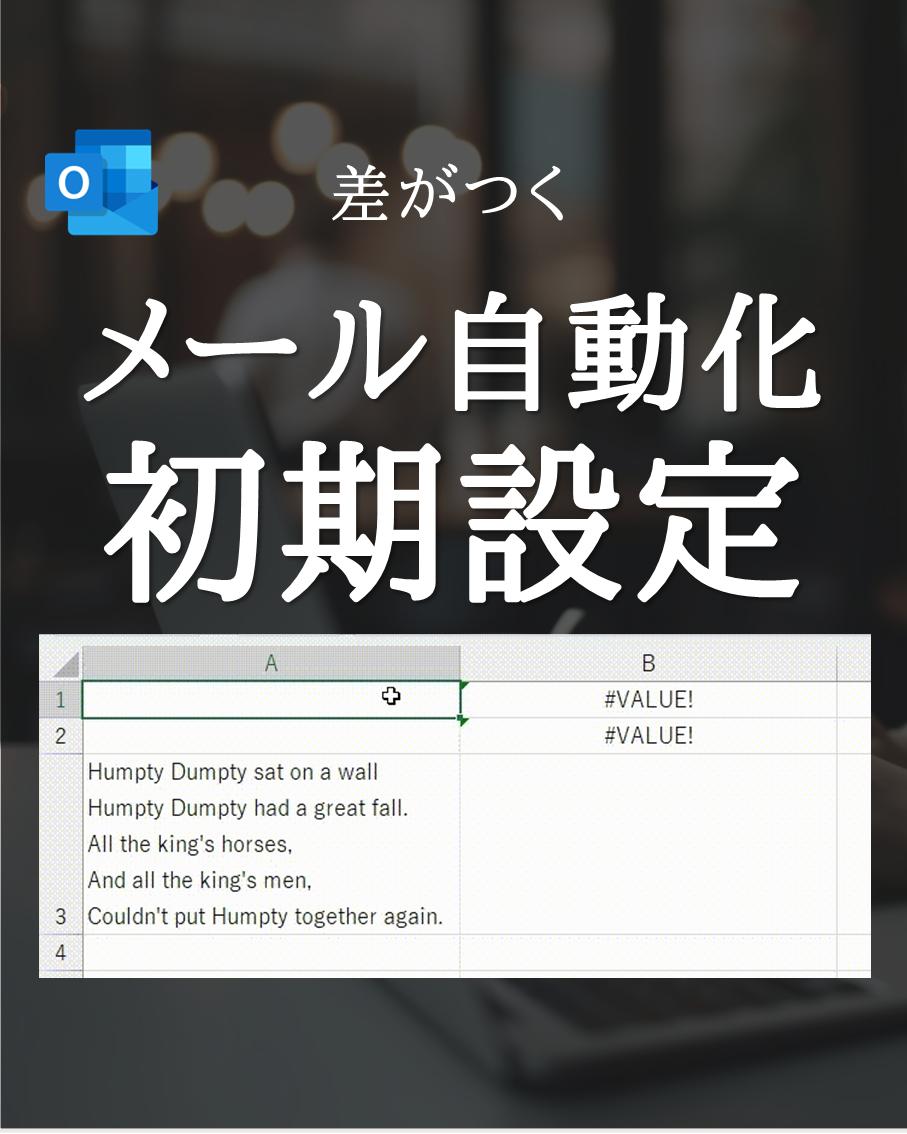
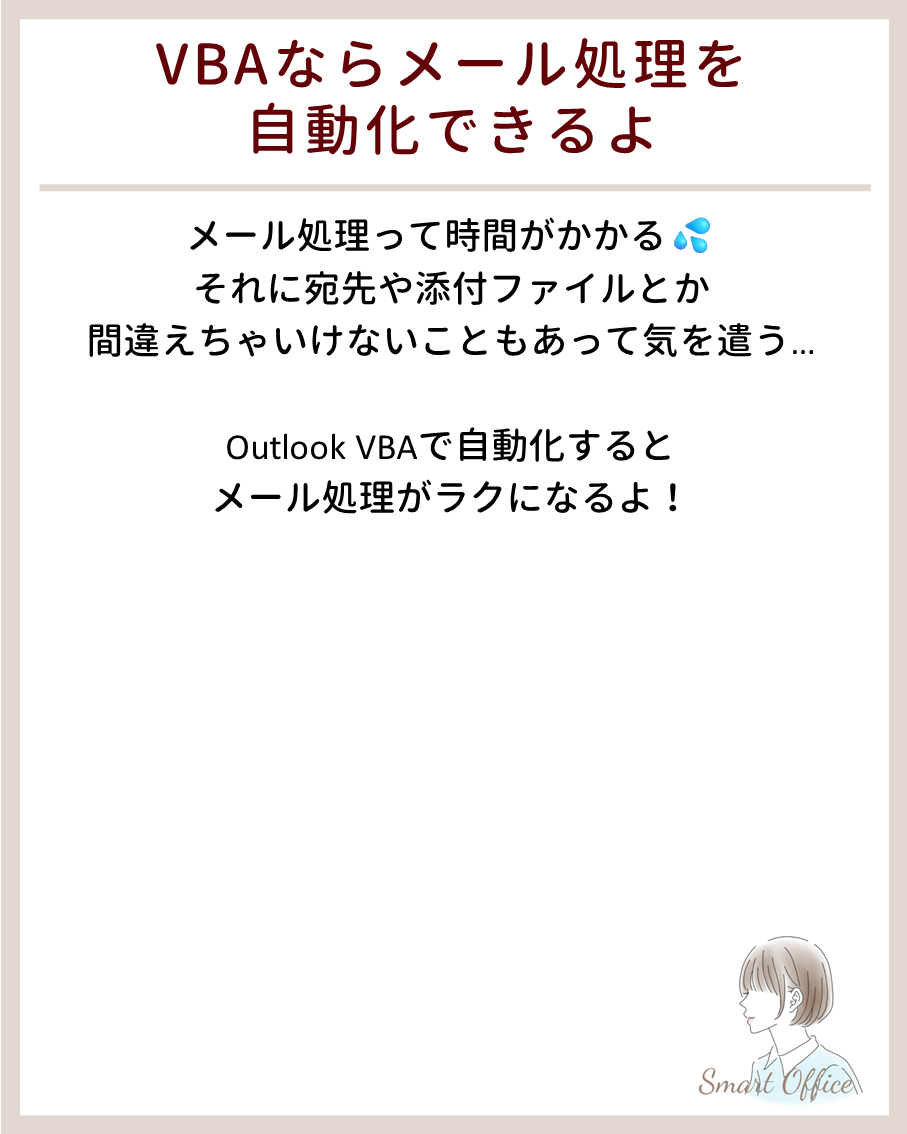
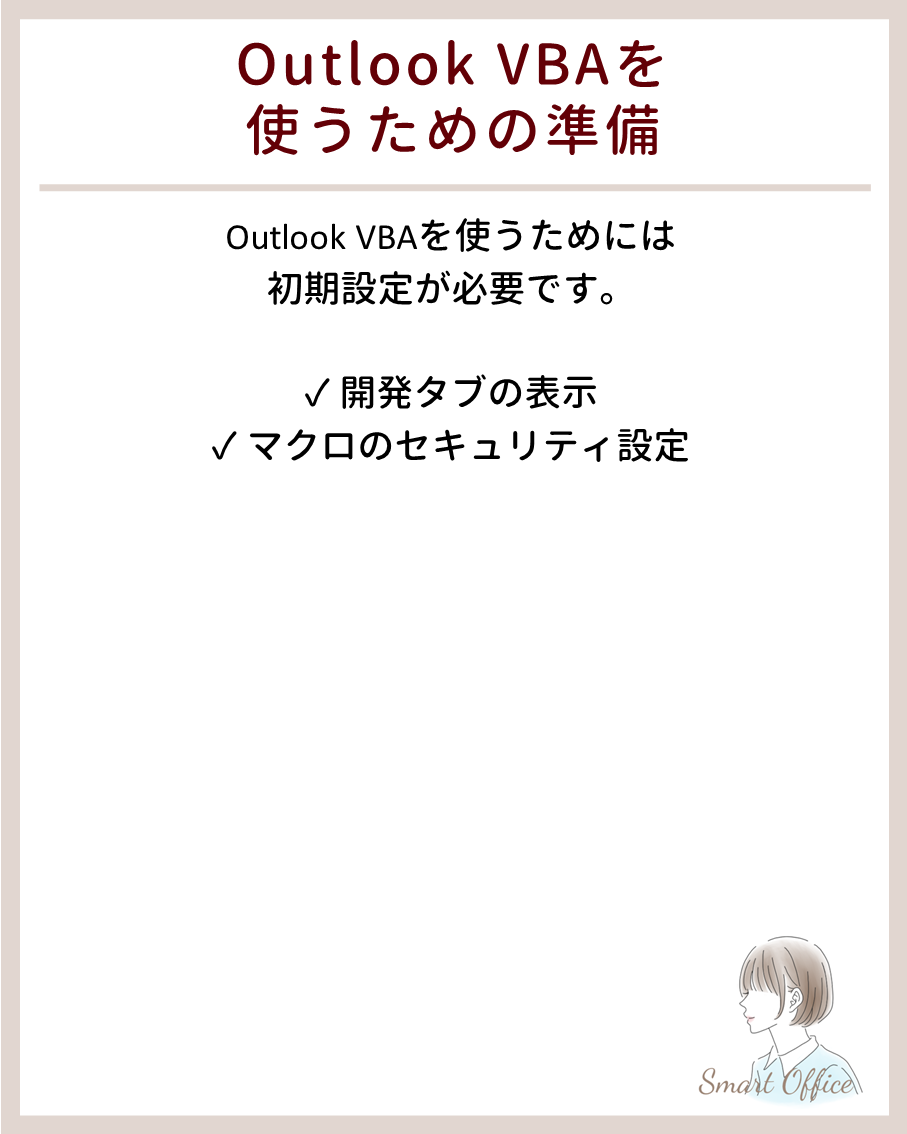
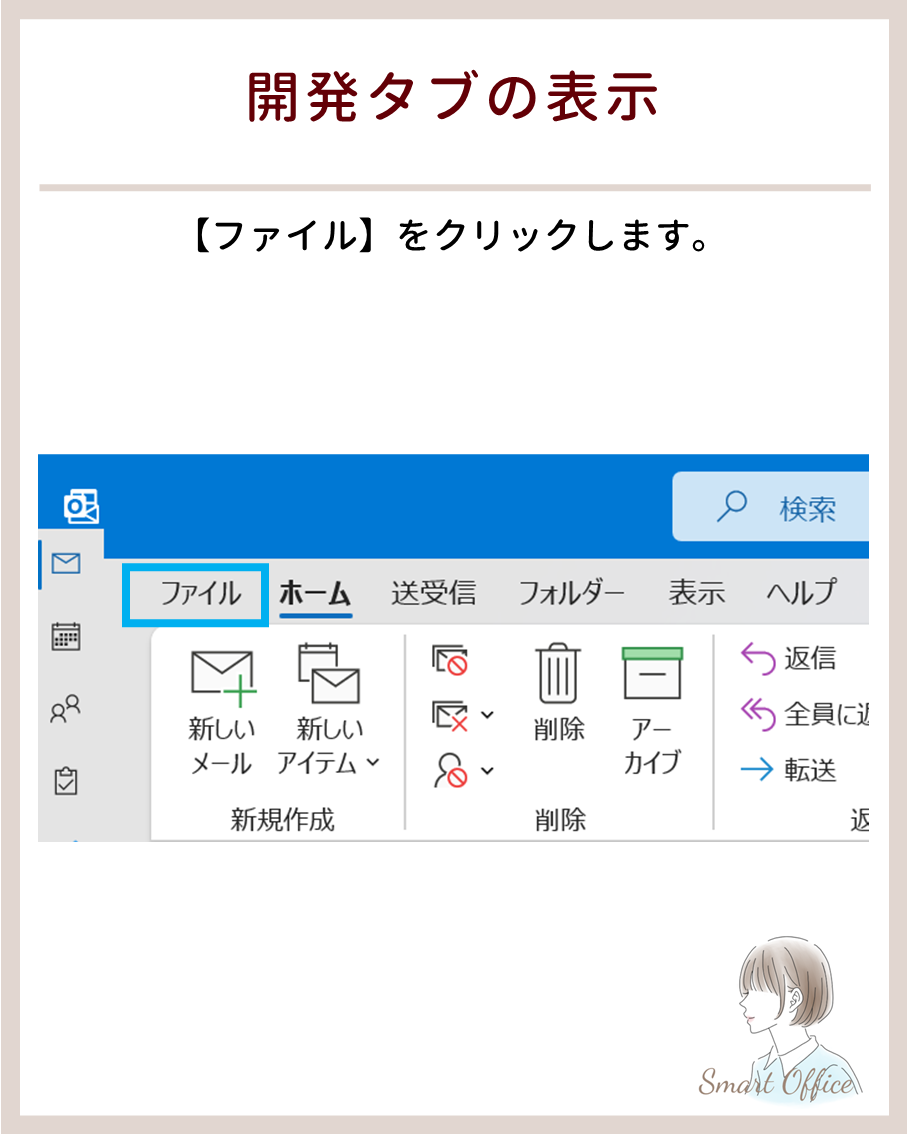
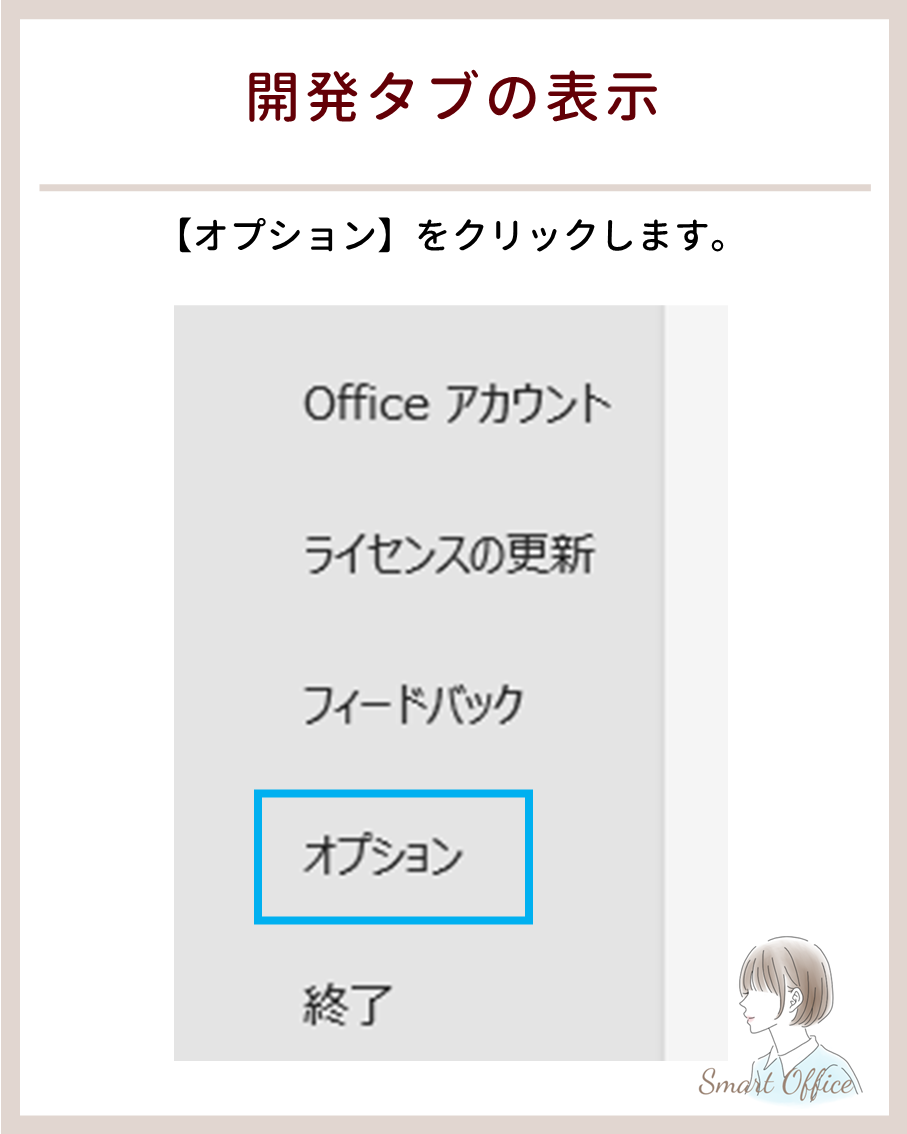
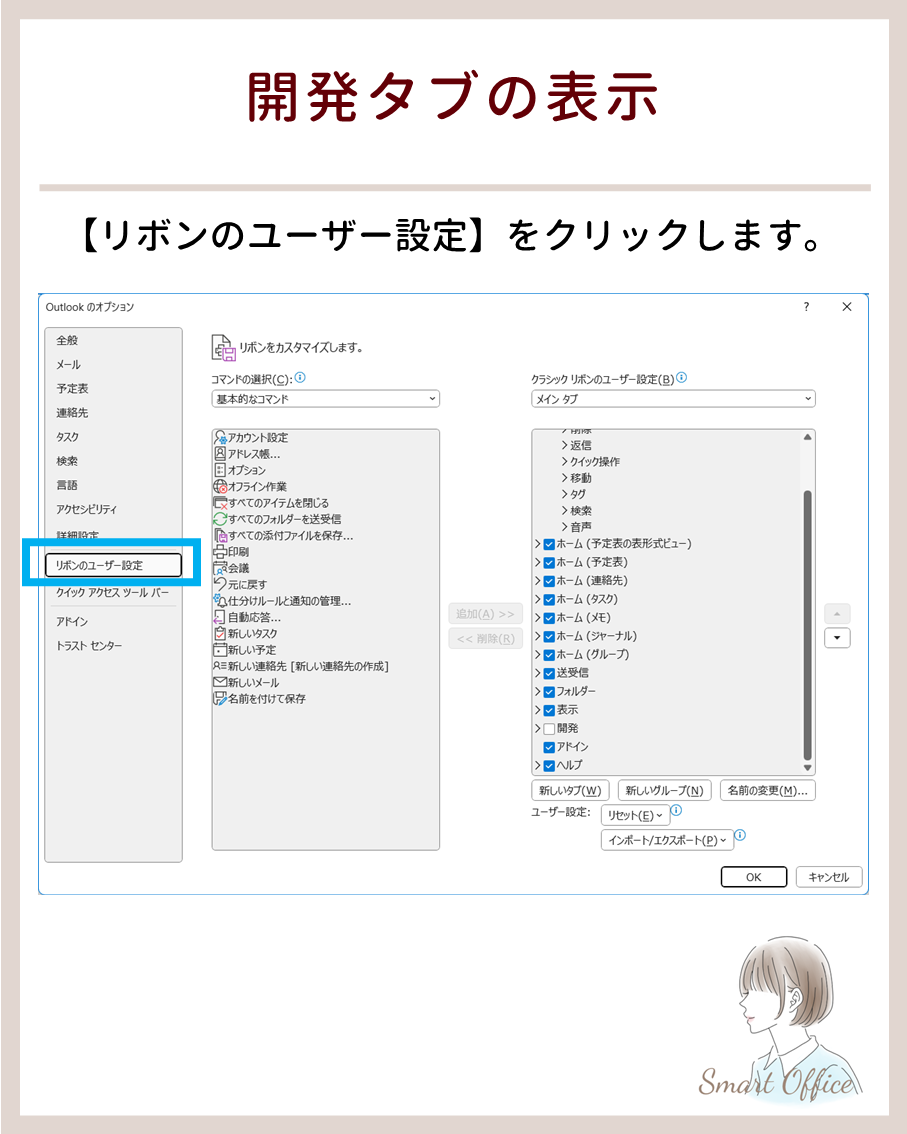
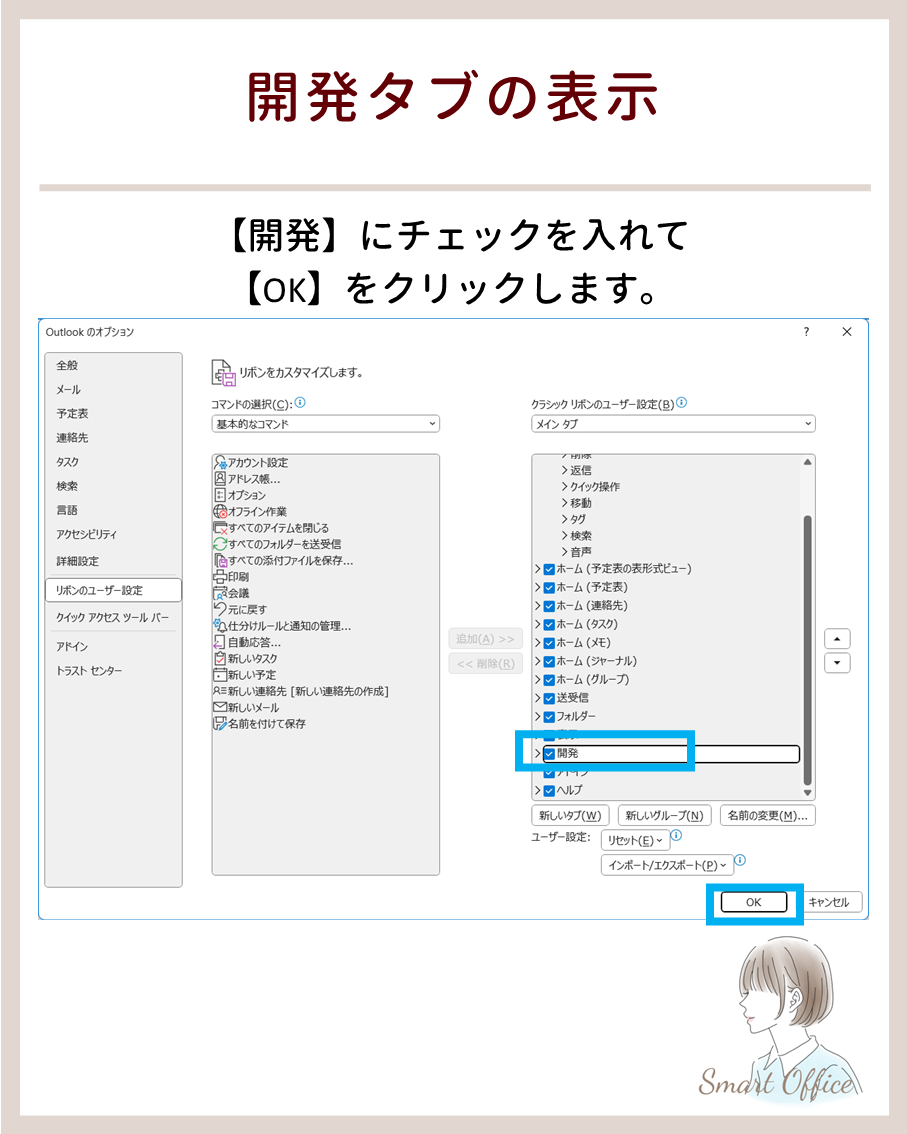
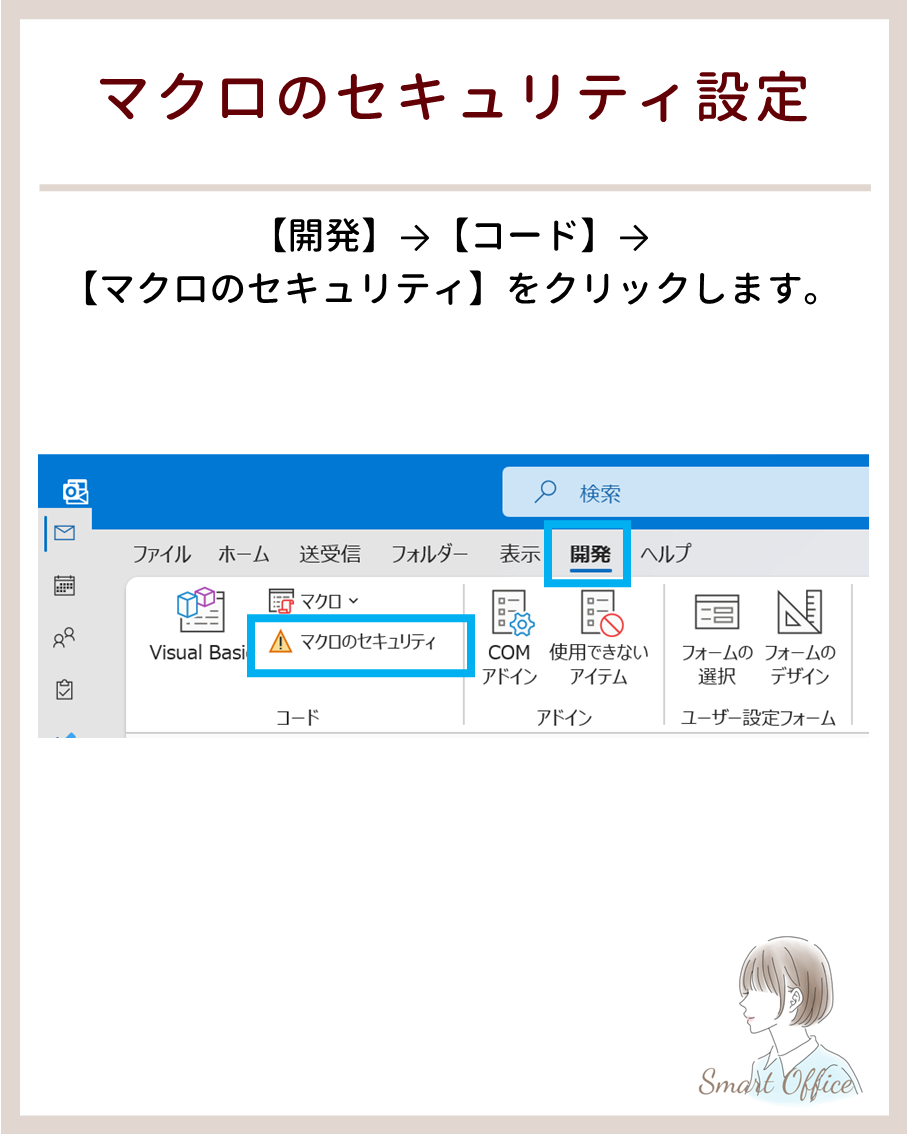
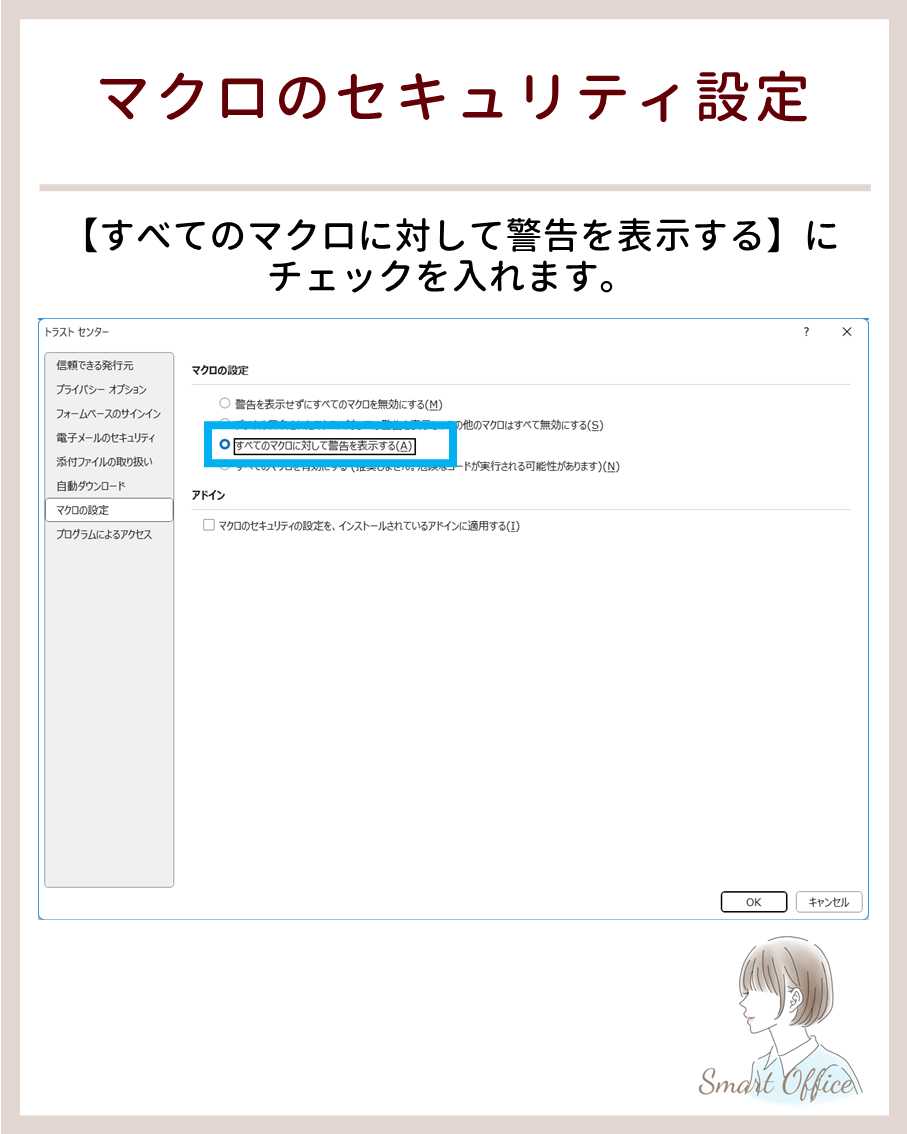


コメント